Всем известно, что Apple Watch — отличный компаньон для здоровья и фитнеса. Но знаете ли вы, что это также удобно для съемки селфи? Это благодаря самому большому секрету Apple Watch: приложению Camera Remote.
Это незаменимое приложение для часов улучшит вашу игру в селфи, позволяя делать более удачные снимки, с лучшими композициями, более интересными позами и многим другим.
Я использую его все время, чтобы делать фотографии для Культ Мака, и я научился нескольким трюкам на этом пути. Итак, вот мое исчерпывающее руководство по созданию лучших селфи с Apple Watch.
Этот пост содержит партнерские ссылки. Культ Мака может получать комиссию, когда вы используете наши ссылки для покупки товаров.
Как использовать приложение Camera Remote на Apple Watch для улучшения селфи
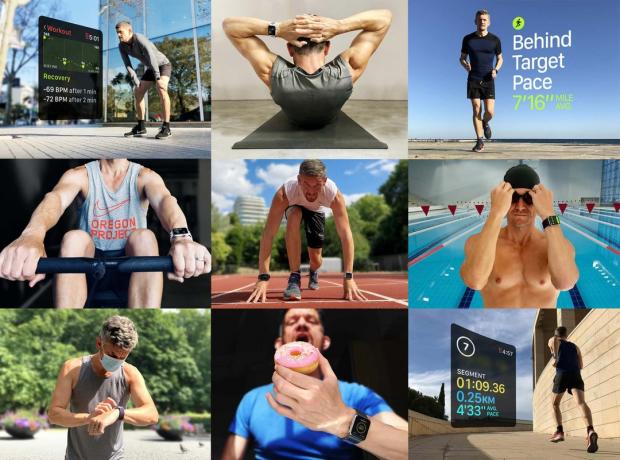
Фото: Грэм Бауэр/Cult of Mac
Проблема с селфи
Делать селфи непросто. Почти невозможно держать iPhone достаточно далеко, чтобы сделать хороший снимок. У тебя слишком короткие руки. Держа камеру так близко к лицу, вы создаете странную перспективу.
делает ваш нос большим. Также трудно получить все свое тело на картинке.А еще есть фронтальная камера. Apple значительно улучшила его за эти годы — и, предположительно, он получит серьезное обновление оборудования в iPhone 14 — но это все еще не так хорошо, как задняя камера. Разочаровывает тот факт, что вы могли бы сделать гораздо лучший снимок, если бы только перевернули телефон.
Палки для селфи дает вам дополнительное расстояние, но вы все равно используете фронтальную камеру. (Кроме того, палки для селфи неудобно носить с собой.) Лучшая альтернатива — использовать то, что вы уже везде берете с собой: Apple Watch.
Превратите свои Apple Watch в пульт дистанционного управления камерой, о котором вы даже не подозревали
Как следует из названия, приложение Camera Remote позволяет удаленно управлять камерой iPhone. Вы можете настроить параметры, посмотреть в видоискатель и нажать кнопку спуска затвора, и все это прямо с вашего запястья.
Он прост в использовании, но у него есть некоторые особенности, к которым нужно немного привыкнуть.

Фото: Грэм Бауэр/Cult of Mac
Приложение Camera Remote довольно необычное.
Когда вы запускаете приложение Camera Remote для часов, возникает небольшая задержка, пока оно подключается к приложению «Камера» на вашем iPhone. Иногда это работает, но чаще нет, зависая на пустом экране.
Самый надежный способ избежать этого — сделать две вещи. до вы открываете приложение Camera Remote на Apple Watch:
- Разблокируйте свой iPhone.
- Убедитесь, что приложение Камера нет уже работает.
Приложение Camera Remote для часов должно автоматически запускать приложение Camera iPhone. Лучше позволить ему сделать это, чем открывать оба приложения самостоятельно.
Как только соединение будет установлено, вы должны увидеть изображение с камеры вашего iPhone прямо на запястье. Что довольно аккуратно. Если вы видите пустой экран, нажмите цифровую корону, чтобы вернуться к циферблату. Убедитесь, что ваш iPhone разблокирован и приложение «Камера» не открыто, затем повторите попытку.
Как использовать приложение Camera Remote
Внешний вид приложения Camera Remote аналогичен приложению «Камера» на iPhone. Большую часть экрана занимает видоискатель. Внизу есть большая белая круглая кнопка спуска затвора. Справа от кнопки спуска затвора есть маленькая кнопка с многоточием (…). Нажмите на это, чтобы получить дополнительные параметры. Здесь вы можете переключаться между передней и задней камерами и включать режим Live Photos, Flash и HDR. Также есть опция для трехсекундного таймера — подробнее об этом позже.
Как и в приложении «Камера iPhone», вы можете нажимать на области экрана, чтобы оптимизировать освещение и сфокусироваться на этой части изображения. Вы также можете использовать цифровую корону часов для увеличения и уменьшения масштаба.
На вашем iPhone больше элементов управления
Приложение Camera Remote не дает вам доступа ко всем элементам управления. Есть дополнительные параметры, которые доступны только в приложении «Камера» на вашем iPhone.
Один из них особенно актуален для селфи. широкоугольный вариант на фронтальной камере. Просто коснитесь значка с двойной стрелкой в нижней части экрана, чтобы открыть большую часть изображения (на iPhone 11 или новее).
Портретный режим (на iPhone X или новее) и видеорежим также должны быть включены на вашем iPhone, если вы хотите их использовать. Но как только вы переключитесь в режим видео, вы можете использовать приложение Camera Remote для приостановки и записи видео.
Как найти правильный ракурс для идеального селфи
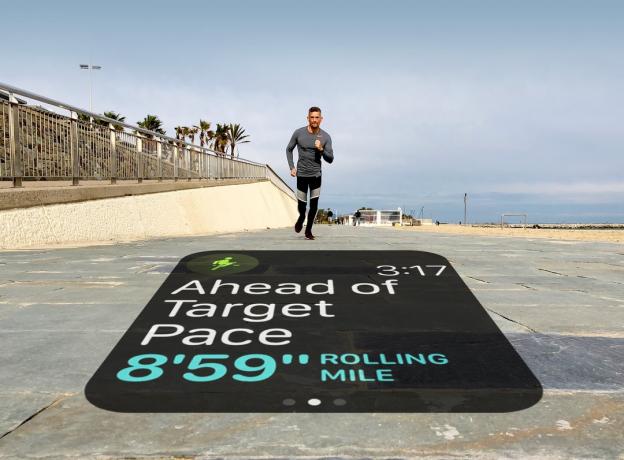
Фото: Грэм Бауэр/Cult of Mac
После того, как вы выбрали все правильные настройки, вам нужно установить iPhone в нужное положение, чтобы сделать снимок. Я пытался прислонить его к стене на тротуаре, поставить на скамью и даже балансировать на ветвях дерева. Что бы вы ни делали, убедитесь, что у вас есть хороший чехол для iPhone, чтобы защитить его от царапин. И убедитесь, что поблизости нет никого, кто мог бы его украсть.
Когда ваш iPhone лежит на тротуаре, вы можете получить довольно привлекательные перспективы. Но для более естественного снимка вам нужно поднять iPhone на уровень глаз. Для этого я использую Джоби ГориллаПод стоять. Этот удобный аксессуар имеет гибкие ножки штатива, которые можно обернуть вокруг чего угодно. Он также имеет сильные магниты для крепления к металлическим поверхностям. Он настолько легкий и компактный, что я легко могу взять его с собой на тренировку.
(В качестве альтернативы вы можете попробовать пикси, новый дрон SnapChat, разработанный специально для съемки селфи. Он буквально парит в воздухе, чтобы найти идеальный ракурс. Но поскольку у него есть встроенная камера, вы не можете использовать его с пультом Apple Watch Camera Remote.)
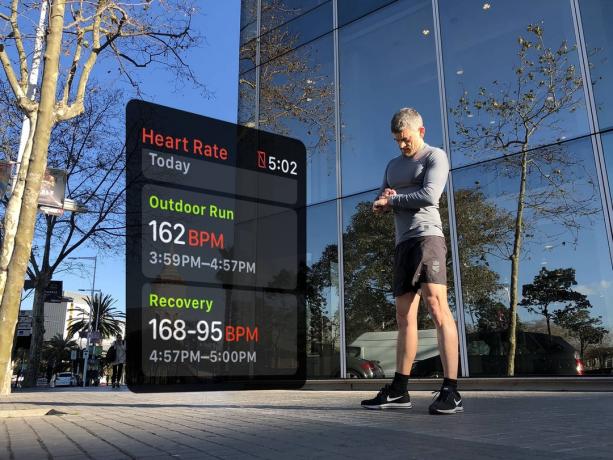
Фото: Грэм Бауэр/Cult of Mac
Теперь вы готовы сделать снимок
Когда ваш iPhone находится в нужном положении, последний шаг — сделать снимок.
Используйте видоискатель в приложении Camera Remote, чтобы выглядеть наилучшим образом. Затем подкорректируйте кадрирование. Если ориентация вашего iPhone портретная, верх и низ изображения в видоискателе будут обрезаны на дисплее ваших часов. В ландшафтном режиме вы увидите все изображение с черными полосами сверху и снизу.
Затем включите трехсекундный таймер, чтобы не смотреть на часы во время съемки. Отсрочка выстрела на три секунды дает вам достаточно времени, чтобы поднять глаза и улыбнуться. Я не использую таймер, когда делаю снимки для иллюстрации Культ Мака статьи, потому что я должен смотреть на экран. Итак, в кадрах где я, кажется, проверяю свой прогресс в приложении «Тренировка», на самом деле я делаю селфи с помощью Camera Remote.
Когда вы используете камеру с включенным таймером, вспышка на вашем iPhone будет мигать каждые полсекунды, чтобы дать вам обратный отсчет. Затем вы почувствуете тактильный гул часов, когда будет сделан снимок. Подождите, пока грохот не закончится, прежде чем двигаться.
После этого вы можете проверить фотографию, которую вы только что сделали, в приложении Camera Remote. Просто нажмите на маленький квадрат, который появляется в левом нижнем углу экрана. Используйте цифровую корону, чтобы увеличить изображение, если хотите.
Представьте себя в кадре с помощью приложения Apple Watch Camera Remote.
Как только вы разберетесь с его причудами, Apple Watch Camera Remote станет незаменимым небольшим приложением. Это действительно лучший способ делать селфи на iPhone. Так почему бы не попробовать, проявите творческий подход и поднимите уровень своей селфи-игры!


